Попробуйте программу
ВидеоМОНТАЖ!


- Обрезайте и склеивайте видеоролики
- Создавайте красивые видеооткрытки
- Добавляйте эффекты и переходы

Отлично работает на Windows 11, 10, 8, 7
Интерфейс
Скачать на русском Womble MPEG Video Wizard и быстро освоить его не составит большого труда. Если изначально программа загрузится на английском, поменять язык вы сможете в настройках. Дополнительно искать на просторах сети и устанавливать русификатор не требуется.
Часто пользователи отмечают, что у программы не самый удобный интерфейс. Он состоит из:
- боковой панели, на которой доступен просмотр видеоконтента;
- двойного экрана, предназначенного для воспроизведения видеороликов, выбранных для работы, а также для просмотра и предварительной оценки результата;
- шкалы времени, расположенной в нижней части окна.
Здесь также доступно добавление не только видеофайлов разных форматов, но и рисунков, фотографий, титров, заголовков, аудиодорожек, создающих особое настроение. После окончания работы результат достаточно легко экспортировать: в ПО доступны предустановки сохранения. Например, клип сразу можно записать на DVD.
Программа для видеомонтажа от российского разработчика предлагает больше возможностей для сохранения ролика. Например, здесь можно сразу создавать клипы для публикации в интернете или подготовить их к просмотру на определенных устройствах: телефонах, плеерах, приставках и т.д.
В программе ВидеоМОНТАЖ предельно простой, доступный и интуитивно понятный интерфейс. Добавить материал можно за пару кликов — достаточно перетащить ролики из любой папки ПК на монтажный стол. Функции распределены по вкладкам: «Добавить», «Редактировать», «Переходы», «Музыка», «Создать». Почти в каждой из них есть подразделы. Софт работает на русском языке и поддерживает все видеоформаты.
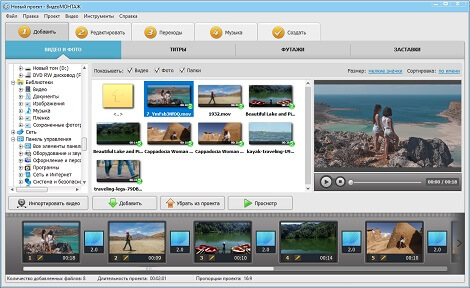
Основное рабочее окно программы ВидеоМОНТАЖ
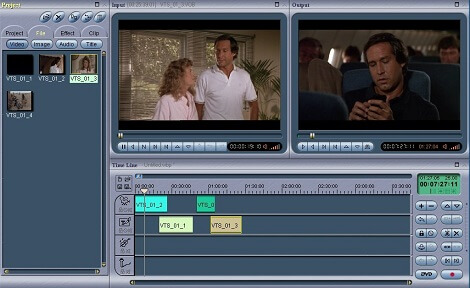
Основное рабочее окно программы MPEG Video Wizard
Функции для редактирования
MPEG 4 Video Wizard обладает основными инструментами для работы с видеофайлами. Большинство из них собраны на вкладке «Эффекты». Варианты переходов предлагаются в формате 2D и 3D.
В 2D доступны все привычные способы смены одного фрагмента другим:
- вращение;
- качание;
- натяжение;
- стирание;
- спираль.
Из переходов в формате 3D можно выбрать:
- вращающийся куб;
- горизонтальное вращение;
- деформация;
- осколки;
- отслаивание из центра;
- решетка;
- складной ящик;
- флаг.
Во вкладке «Фильтры» представлено большое количество разнообразных вариантов, способных заметно улучшить материал или добиться определенного эффекта. Среди них особо стоит отметить:
- вращение;
- динамичная яркость;
- перистые края;
- распыление;
- старое кино;
- цветовой баланс;
- уменьшение шумов;
- контрастность и яркость.
ВидеоМОНТАЖ считается одним из лучших видеоредакторов во многом из-за того, что здесь все инструменты распределены максимально четко и рационально. В отличие от МПЕГ Видео Визард на русском, в отечественном ПО не приходится путаться из-за того, что все функции собраны в одном месте. По возможностям отечественный аналог ни в чем не уступает иностранному программному обеспечению, а в некоторых моментах даже превосходит его. Инструменты для улучшения видео здесь собраны во вкладке «Редактировать». Всего доступно семь подразделов. Познакомимся с ними ближе.
Здесь можно с легкостью обрезать видео. Пользователь может самостоятельно прописать момент начала обрезки и момент ее окончания на панели слева или отметить желаемый фрагмент специальными маркерами. Кадрирование позволяет менять положение и размер изображения, «умещать» его или растягивать. Также тут можно включить отражение и поворот. Актуально, если видео снято изначально не так.
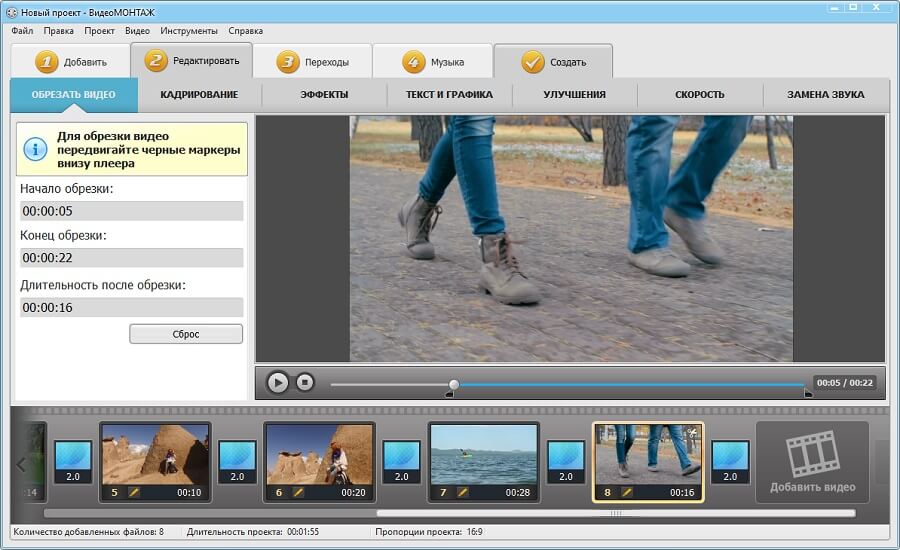
Обрезайте неудачные сцены и разделяйте ролики на части
Эффекты дают возможность изменить изображение на экране до неузнаваемости в соответствии с авторским замыслом. Каждый эффект можно настроить: установить силу наложения, добавить новые фильтры и т.д. Во встроенной библиотеке предусмотрено большое количество пресетов:
- весеннее утро;
- закат;
- легкий шум;
- огни большого города;
- холодный вечер;
- лимонные оттенки и другие.
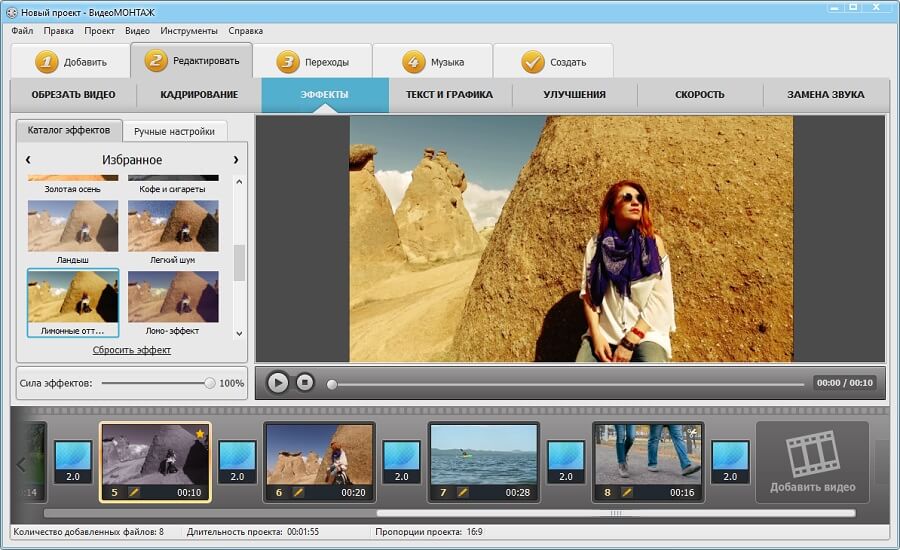
Применяйте эффекты и при необходимости настраивайте их
Дополнить получившийся мини-фильм или поздравительный ролик новыми смыслами удастся с помощью текста и графики. В коллекции доступны десятки стилей текста. Также его внешний вид можно настроить самостоятельно: выбрать шрифт, заливку, добавить тень и контур.
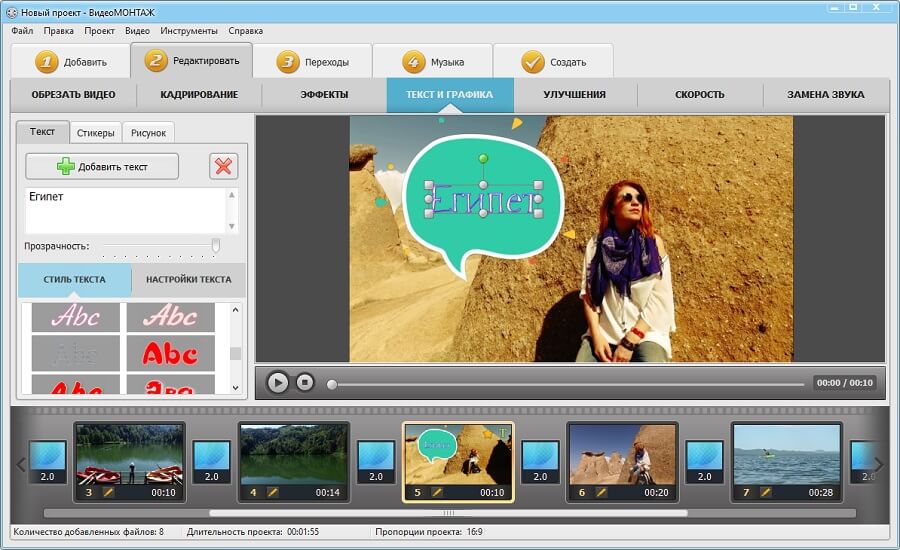
Добавляйте яркие стикеры и надписи
В разделе «Улучшения» пользователь может выставить оптимальные значения яркости, контраста, насыщенности, цветового тона. Также можно активировать комплексное улучшение, включить автоуровни, стабилизировать изображение или провести коррекцию при помощи кривых.
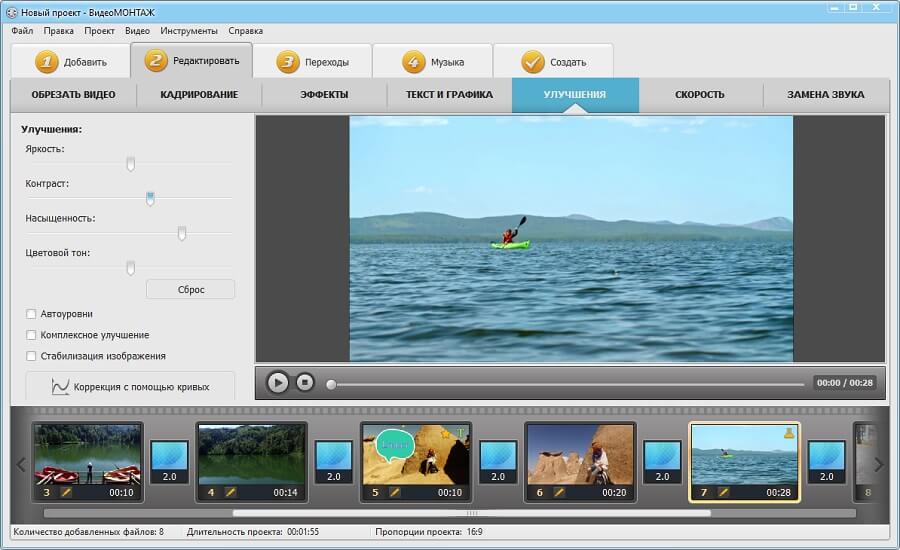
Настраивайте параметры видео: яркость, контраст, насыщенность
На вкладке «Скорость» воспроизведение можно ускорить или замедлить. Параметры можно настроить вручную или выбрать готовые в выпадающем списке («Замедлить в 1,3 раза», «Ускорить в 2 раза» и т.д.).
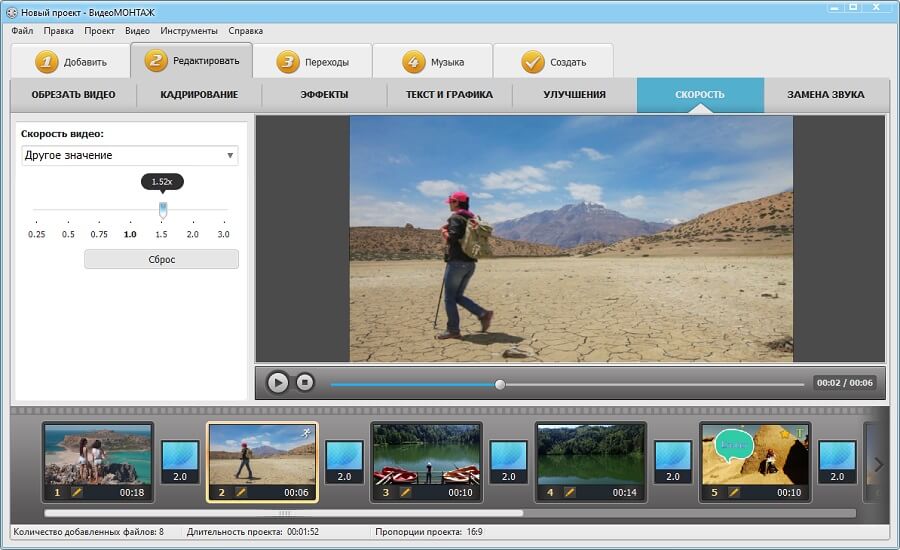
Настраивайте скорость видео по своему усмотрению
В разделе «Замена звука» можно избавиться от неудачной исходной аудиодорожки в видеозаписи. Выберите новый музыкальный файл из памяти компьютера или из коллекции программы.
Скачать редактор видео от отечественного разработчика стоит хотя бы потому, что здесь предусмотрен удобный хромакей. Благодаря этому инструменту вы сможете всего за пару кликов перенести место действия в любую точку планеты и даже Вселенной. Возможности для творчества с этой функцией почти безграничны.

Ищете похожую на MPEG Video Wizard программу? Попробуйте редактор ВидеоМОНТАЖ:

Отлично работает на Windows 11, 10, 8, 7
Работа с музыкой
Если вы решите скачать MPEG Video Wizard, то сможете работать со звуком в видео. На монтажном столе есть специально выделенные каналы для голосовой и музыкальной дорожки. Во вкладке «Аудио» вы сможете сделать выборочное или равное микширование и выполнить другие действия со звуком.
В отечественном видеоредакторе есть все необходимые функции для озвучки роликов. Работа с аудиофайлами ведется во вкладке «Музыка». Здесь можно добавить мелодию с ПК или из каталога программы. В библиотеке представлено около 10 универсальных треков на все случаи жизни. Тут можно предварительно прослушать фрагмент, настроить эффекты, наложить музыку на исходный звук видео.
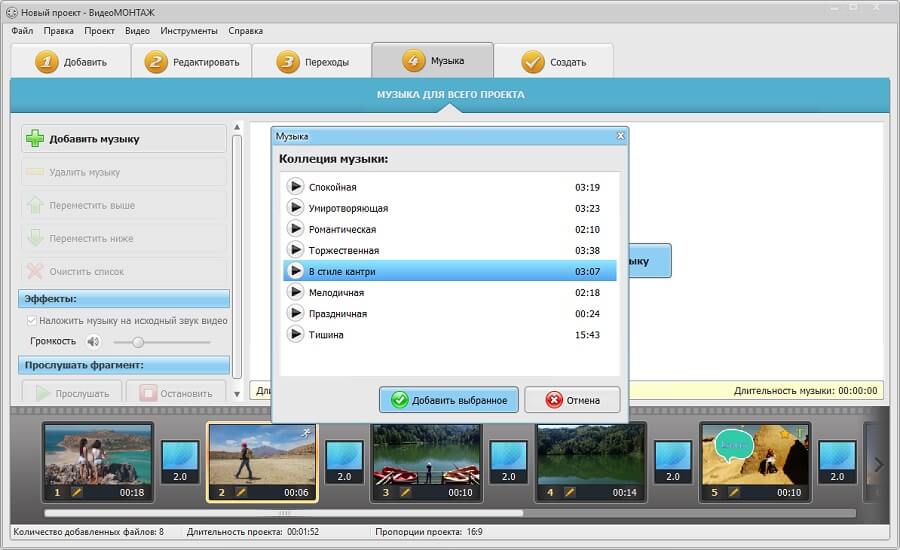
Вы можете добавить музыку из каталога или со своего ПК

Попробуйте лучший аналог MPEG Video Wizard! Скачайте и установите программу ВидеоМОНТАЖ:

Отлично работает на Windows 11, 10, 8, 7





